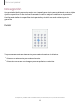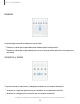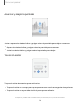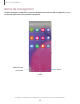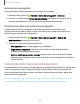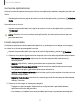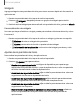User Manual
Table Of Contents
- Samsung Galaxy A03s Manual del usuario
- Contenido
- Cómo empezar
- Galaxy A03s
- Configuración del dispositivo
- Cómo empezar a usar el dispositivo
- Encendido del dispositivo
- Uso del asistente para la configuración
- Datos de dispositivo anterior
- Bloqueo o desbloqueo del dispositivo
- Cuentas
- Configuración del correo de voz
- Navegación
- Barra de navegación
- Personalización de la pantalla de inicio
- Bienestar digital y controles parentales
- Seguridad biométrica
- Ventana múltiple
- Paneles Edge
- Introducción de texto
- Modo de emergencia
- Cámara y Galería
- Aplicaciones
- Ajustes
- Acceso a los ajustes
- Conexiones
- Sonidos y vibración
- Notificaciones
- Pantalla
- Modo oscuro
- Brillo de la pantalla
- Protector de la vista
- Tamaño y estilo de fuente
- Zoom de pantalla
- Aplicaciones de pantalla completa
- Tiempo de espera de la pantalla
- Protección frente a toques accidentales
- Protector de pantalla
- Doble pulsación enciende pantalla
- Doble pulsación apaga pantalla
- Modo de operación con una mano
- Bloqueo y seguridad
- Tipos de bloqueo de pantalla
- Google Play Protect
- Actualización de seguridad
- Localización de mi móvil
- Cómo encontrar mi dispositivo
- Private Share
- Instalación de aplicaciones desconocidas
- Encriptar o desencriptar la tarjeta de memoria
- Contraseña para el restablecimiento de los datos de fábrica
- Configuración de bloqueo de tarjeta SIM
- Visualización de contraseñas
- Administración del dispositivo
- Almacenamiento de credenciales
- Ajustes de seguridad avanzados
- Administrador de permisos
- Privacidad de Samsung
- Privacidad de Google
- Ubicación
- Cuentas
- Mantenimiento del dispositivo
- Accesibilidad
- Otros ajustes
- Más información
- Información legal
Iconos de aplicaciones
Use los iconos de aplicaciones para iniciar una aplicación desde cualquier pantalla de
inicio.
◌
Desde Aplicaciones, toque sin soltar un icono de aplicación y pulse en Añadir a
inicio.
Para eliminar un icono:
◌
Desde una pantalla de inicio, toque sin soltar un icono de aplicación y pulse en
Eliminar.
NOTAEliminar un icono no elimina la aplicación, tan sólo quita el icono de una
pantalla de inicio.
Fondo de pantalla
Cambie la apariencia de las pantallas de inicio y de bloqueo con elegir una imagen,
un video o un fondo precargado favorito.
1.
Desde una pantalla de inicio, toque sin soltar la pantalla y pulse en Fondos.
2. Pulse en uno de los siguientes menús para ver los fondos de pantalla disponibles:
•
Mis fondos de pantalla: elija entre los fondos de pantalla destacados y
descargados.
•
Galería: elija fotos y videos guardados en la aplicación Galería.
•
Servicios de fondos de pantalla: active funciones adicionales que incluyen
una página de guía y pantalla de bloqueo dinámica.
•
Aplicar modo oscuro a fondo: active esta opción para aplicar el modo oscuro
al fondo de pantalla.
•
Explorar más fondos: encuentre y descargue más fondos de pantalla desde
Galaxy Themes.
3. Pulse en una imagen o video para elegirlo.
•
Si elige una sola imagen, seleccione a cuál pantalla o pantallas desea
aplicarles el fondo de pantalla.
•
Los videos y múltiples fotos solo pueden aplicarse a la pantalla de bloqueo.
17
Cómo empezar